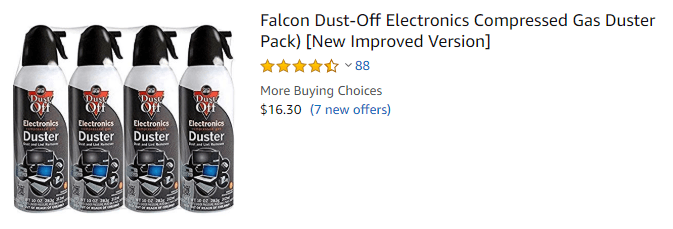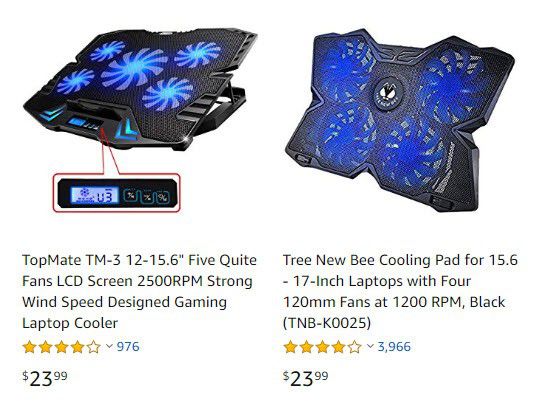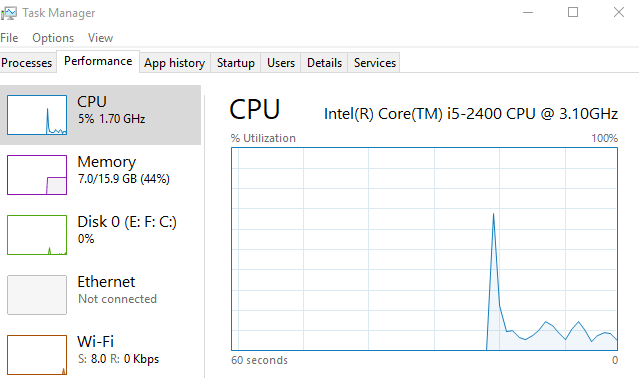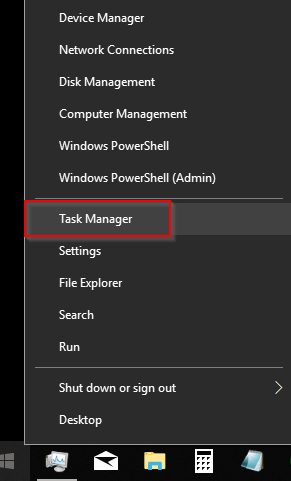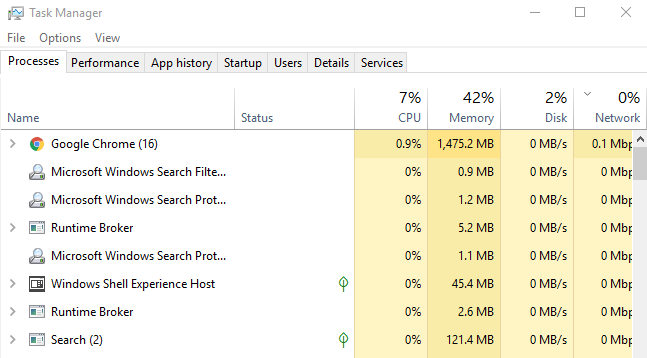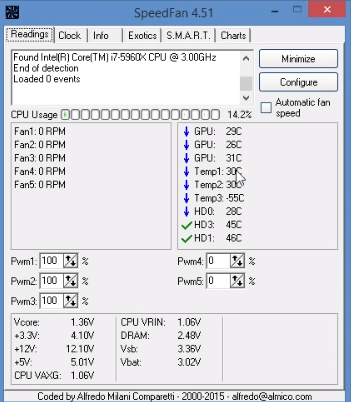6ラップトップファンの問題の解決策
ラップトップファンが時間の経過とともに故障することは珍しくありません。無視すると、コンピューターへの損害は壊滅的なものになる可能性があります。
幸いなことに、問題を完全に改善または修正するために実行できる手順があります。
この投稿では、ラップトップファンを通常のように動作させる方法のいくつか。
FixNoisyファン
ノイズの多いファンは、ラップトップが限界に追い込まれていることを意味します。通常、オンボードRAMに負担をかけるプログラムを使用します。
そのファンは注意を払う必要があります。
デスクトップのファンは呼吸する余地がありますが、ラップトップのファンは小さくなります。そのため、彼らはより激しく吹いてそれを補う必要があります。
<!-
In_content_1 all:[300x250] / dfp:[640x360]
->
どのような場合でも、状況を改善する方法があるので安心してください。
ノートパソコンを持ち上げる
基本的なことから始めましょう。ラップトップを持ち上げると、空気をより効率的に循環させることができます。これにより、ファンはより多くの作業スペースを確保できます。
ほとんどのラップトップのファンは底面に向いているため、排気パネルは部分的にブロックされています。これにより、熱風が吹きにくくなります。

だからあなたのラップトップを上げて、呼吸する余地を与え、ノイズはすぐに消えるはずです。
ファンのダストアップ
最初のヒントで解決しない場合は、ファンのクリーニングが必要になる場合があります。
ラップトップの過熱に関しては、埃の蓄積は新しいことではありません。残念ながら、ラップトップはほとんどメンテナンスされていません。
したがって、かなりの量のノイズが発生している場合、ファンブレードがブロックされている可能性があります。
圧縮空気をつかみ、空気を吹き込みますファン。もちろん、背面パネルを取り外すことができればより良いでしょう。これにより、ラップトップからほこりが吹き飛ばされ、ユニット内にほこりが入らないようになります。
使用中に、他の内部コンポーネントのクリーニングを検討してください。
注:すべてのラップトップではありません部品を取り外すことができます。したがって、これらのセクションを無理に取り外さないでください。
ほこりを取り除いた後、ラップトップを元に戻し、ファンがまだ音を立てているかどうかを確認します。
ラップトップクーラーのプラグイン
ラップトップファンは、Amazonで販売されているような外部冷却ファンソリューションから少し助けを得ることができます。
これらのガジェットは、内蔵のラップトップファンにかかる圧力を緩和する追加の空気循環を提供します。
やりたくないときに持ち歩く必要があります。
ファンストレス下
通常のファンは、起動するとすぐに走ります。ただし、ファンがフルスピードでスロットルを限界まで上げると、問題が発生する可能性があります。
次の手順を実行できます。
一部のプログラムを閉じる
平均的な人は通常、一度に2つまたは3つのプログラムを実行します。ほとんどの場合、それで問題ありません。
しかし、パワーユーザーには当てはまりません。多くの場合、Webブラウザー、MS Officeアプリケーション、写真またはビデオ編集ソフトウェアを実行し、その上でメディアコンテンツをストリーミングします。
これにより、コンピューターの作成する熱をすべて放散するために、ファンはさらに懸命に働きます。
一部のラップトップは、重いワークロードを処理するように設計されていません。そのため、ファンがあまりスロットルしないように、いくつかのアプリケーションをシャットダウンする方が良いでしょう。
Windowsタスクマネージャーを使用できますどのプログラムがRAMとCPUを消費しているかを判断します。
TaskManagerを開くには、スタートアイコンを右クリックし、リストからTask Managerを選択します。
RemoveMalware
しかし、アプリケーションをほとんど実行していない場合はどうでしょうか?ファンが全力で走るのはなぜですか?
まあ、場合によっては、マルウェアはファンの不安定な動作のせいにすることです。
ラップトップが感染している疑いがある場合は、ウイルス対策プログラムを実行します。持っていない場合は、ダウンロードしてインストールできる無料のソフトウェアがオンラインにたくさんあります。
タスクマネージャを使用して、バックグラウンドで実行されているプログラムを見つけることもできます。バックグラウンドになじみのないプログラムがある場合は、これらのタスクを強制的に実行停止できます。
ただし、注意してください:
一部のタスクは、Windowsを正常に実行するのに不可欠です。また、名前が明確ではないにもかかわらず、正当なアプリケーションです。不明な場合は、Googleで追加情報を検索できます。
ソフトウェアのダウンロード
ファンの使用を規制するサードパーティ製のソフトウェアをダウンロードできます。ただし、注意してください:注意しないと、ファンの速度を落とすとラップトップが過熱する原因になります。
したがって、この方法は、何をしているのかわかっている場合にのみお勧めします。
SpeedFan は、ファン速度の監視に役立つ多くのソフトウェアの1つです。
サードパーティのソフトウェアソリューションをインストールする前に、常に調査を行ってください。
ノートPCのファン音を静かにする裏技を紹介します!【ThinkPad X240 #03】
関連記事: